
Í þessari kennslu munum við skoða ýmsar leiðir í smáatriðum á ýmsan hátt til að leiðrétta Microsoft Visual C + + Runtime Library Villa í öllum staðbundnum útgáfum af Windows.
- Einföld leiðir til að leiðrétta villuna Visual C + + Runtime Library
- Önnur lausn lausnaraðferðir
- Vídeó kennsla.
Einföld leiðir til að leiðrétta villuna Visual C + + Runtime Library
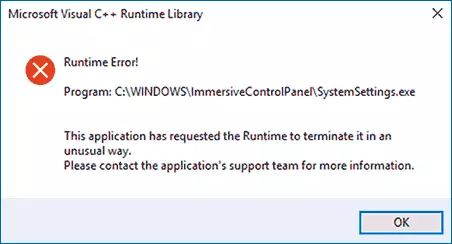
Því miður er engin einföld lausn lausn fyrir "Microsoft Visual C + + Runtime Library" villa, þar sem ástæðurnar kunna að vera mismunandi: vantar eða skemmdir kerfisþættir, áhrif þjónustu þriðja aðila, í sumum tilvikum - villur í Mest byrjað forrit (sérstaklega ef það var skrifað af þér persónulega).
Tungumál af forritum sem styðja ekki Unicode og leiðir til að möppur með forritinu
Þessi aðferð við lausnir er oft árangursrík fyrir notendur með útgáfu rússneskra tungumála af Windows 10, 8.1 eða Windows 7, að því tilskildu að Microsoft Visual C + + Runtime Library villa er kallað af sumum þriðja aðila forriti og ekki kerfisþættir, svo sem Explorer.exe eða systketettings.exe.
Prófaðu eftirfarandi tvær aðferðir til að leiðrétta villuna:
- Ef leikurinn er hleypt af stokkunum eða forritið (eða uppsetningarforritið) er í möppunni, þá er leiðin sem inniheldur Cyrillic (rússneska stafina), flytðu það á annan stað eða endurnefna möppuna, reyndu að keyra. Til dæmis, ef notendanafnið þitt er á rússnesku, og skráin er hafin frá "Download" möppunni, verður fullur leið til þess að vera skoðað: \ notendur \ user_name \ niðurhal \ molder_s_rorogram \ og þetta getur valdið villu.
- Farðu í stjórnborðið (í Windows 10 Control Panel er hægt að opna í gegnum leitarborðið) - svæðisstaðlar, opnaðu "Advanced" flipann og á "tungumálinu sem ekki er hægt að styðja Unicode forrit", smelltu á "Breyta System Language". Veldu "enska (USA)", notaðu stillingar og endurræstu tölvuna og athugaðu hvort það leysti vandamálið.
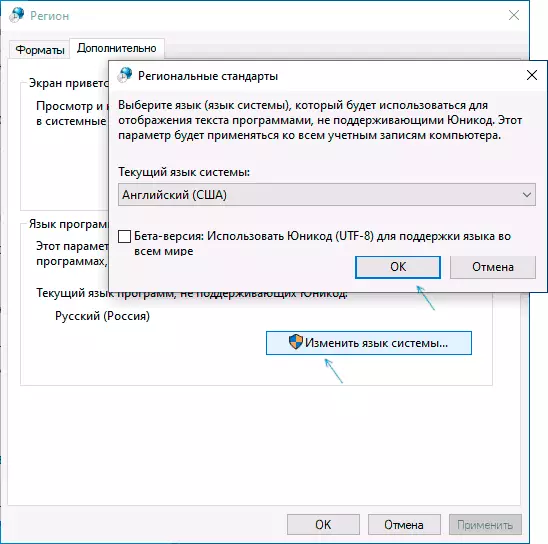
Vinsamlegast athugaðu að seinni aðferðin getur leyst vandamálið, en á sama tíma gera það þannig að forritið eða leikurinn muni keyra á ensku - venjulega í þessu tilfelli er nægilegt að finna viðeigandi stillingu í forritinu sjálfum til að skila rússnesku tungumál.
Dreifðu hluti af Visual C ++ og .NET Framework
Eftirfarandi lausn er að reyna að setja upp Microsoft Visual C + + Redistributable hluti, sem og sett. NET Framework 4.8 og fyrri útgáfur.
Það er eitt Litbrigði hér: yfirleitt við vitum ekki hver af fjölmörgum setur dreift hluti af Microsoft Visual C ++ þjónað sem vandamál, og því mæli ég eftirfarandi aðferð til enduruppsetningu:
- Fara í Control Panel - forrit og hluti og eyða öllum tiltækum Visual C ++ efnisþættimir redistributable (eftir þeim hluta forrit geta að hætta að keyra, en með síðasta skrefið og það verður fastur).
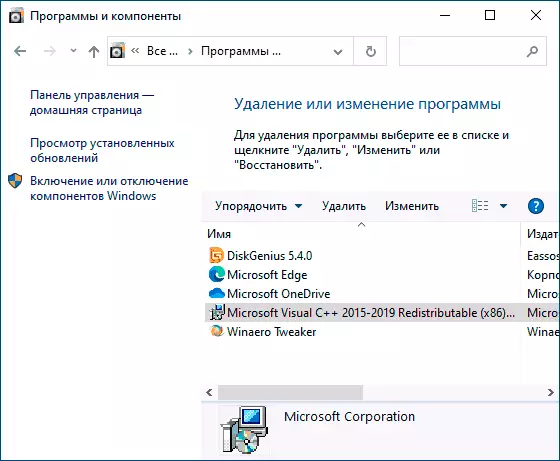
- Notaðu óopinber leið til að setja í stað allar (næstum) hluti af Visual C ++ redistributable frá leiðbeiningum Hvernig á að sækja Microsoft Visual C ++ hluti redistributable 2008-2019.
- Fara á Microsoft website https://support.microsoft.com/ru-ru/help/2977003/the-tentest-supported-visual-c-downloads og sækja tvær skrár í efri hlutanum (Visual Studio 2015, 2017 og 2019) - vc_redist.x86.exe. og vc_redist.x64.exe. (Fyrir 32-bita útgáfur af Windows - einungis x86), setja þá.
- Til að endurræsa tölvu.
Ef tilgreint skrefin ekki leysa vandann, fylgja þessum skrefum:
- Setja upp Microsoft NET Framework nýjustu útgáfu frá opinberu heimasíðu: https://go.microsoft.com/fwlink/?LinkId=2088631
- Fara í Control Panel - Programs og Hluti - kveikja og slökkva á Windows Components (liður vinstri) og sjá hvort NET Framework þættir eru virk, ef ekki - snúa þeim á.
Athugaðu: Ef Windows 7, 8 eða 8.1 er uppsett á tölvunni þinni, einnig stillt á "Uppfæra fyrir Universal framkvæmd umhverfi í Windows" fyrir OS útgáfa, the Official Website - https://support.microsoft.com/ru-ru/topic / Uppfæra-For-Universal-C-Runtime-In-Windows-C0514201-7FE6-95A3-B0A5-287930F3560C
Vídeó spilahrappur og DirectX ökumenn
Þessi aðferð gæti virst undarlegt fyrir atburðarás athugunar, en það er í raun í rekstri og leyfir þér að leiðrétta villuna. Sérstaklega ef þú ert með tvær vídeó millistykki (stakur og samþætta vídeó spilahrappur), og þú ert áhyggjur ökumenn aðeins fyrir einn af þeim (stakur). Ef í the tæki er í kaflanum "Video millistykki" sem þú sérð eitthvað eins og "Microsoft Basic Video Adapter", þýðir það að ökumenn eru ekki sett fyrir það.- Sækja og setja upp rekla fyrir samþætt vídeó. Það er best fyrir aðstæður sem til athugunar - frá síðunni fartölvu framleiðanda samkvæmt líkan (ökumaður má kallast "VGA", "Intel HD Graphics" eða einhvern veginn öðruvísi, það er yfirleitt ekki hægt að ákvarða það tiltölulega ekki erfitt) eða framleiðanda móðurborð framleiðandi tölvunnar.
- Handvirkt niður og setja upp stakar skjákortið þitt bílstjóri frá AMD eða NVIDIA opinberum stöðum.
- Bara í tilfelli, setja fullt sett af DirectX bókasöfnum (sjálfgefið í kerfinu það er bara nokkrar af þeim), er hægt að gera með því að nota a vefur embætti frá opinberu síðuna - https://www.microsoft.com/ru-ru / sækja / upplýsingar. aspx? DisplayLang = RU & ID = 35
Eftir á installing the bílstjóri, DirectX og endurræsa tölvuna, athuga hvort vandamálið var leyst.
Önnur lausn lausnaraðferðir
Ef vandamálið hefur ekki verið leyst á núverandi stundu, þú geta reyna eftirfarandi valkosti sem geta einnig hjálpa leiðrétta villuna Microsoft Visual C ++ Runtime Library:
- Eytt forrit uppsett rétt fyrir villa birtist. Samkvæmt umsögnum, ástæðan getur verið mest hluti af hugbúnaði, meðal dæmum: Intel True Key, HP prentarar forrit, antiviruses.
- Notaðu endurheimt stig kerfisins ef hægt er.
- Framkvæma a hreinn álag (ekki rugla saman við uppsetningu) Windows. Ef með hreinum hleðsla villa hverfur, þá er ástæðan einhvers konar forrit í sjálfræsandi eða þriðja aðila þjónustu. Þú getur falið þeim hópum þar sem ég í ljós hvað nákvæmlega veldur villu. Hvernig á að framkvæma a hreinn hleðsla lýst í leiðbeiningunum Clean Windows fermingu.
- Athugaðu og endurheimta heilleika Windows kerfi skrá.
- Aðskilja leiðbeiningar fyrir sama villa með númerinu R6025 Pure Virtual virka kalla
Annar valkostur, að ræða þegar villa veldur kerfi aðferð - til að búa til nýjan Windows notandi (betra ef nafnið á latínu verða notuð), log inn á kerfið og athuga hvort þessi notandi er vistuð.
Vídeó kennsla.
Ég vona að vandamálið var leyst. Ef þetta er raunin, mun ég vera þakklát fyrir athugasemdir sem þú segir þér nákvæmlega hvað gerðist í tilviki - það getur hjálpað öðrum notendum sem lenti í árekstri við mistök.
